Adobe Premiere Pro CC 7.1 traz algumas melhorias essenciais no fluxo de trabalho de multicâmeras, que permitem que você edite seus projetos de maneira ainda mais eficiente. Com essas novas funcionalidades, você pode criar, editar e ajustar suas sequências multicanal de forma mais simples. Neste guia, eu mostro passo a passo como você pode utilizar os novos recursos para aproveitar ao máximo as melhorias.
Principais conclusões
- Criação de sequências multicâmera simplificada
- Novas opções para escalonamento e ajuste dos clipes
- Ajustes de cor diretamente durante a edição são possíveis
- Ajuste flexível da ordem e das configurações das câmeras
- Desativação de ângulos de câmera para uma edição simplificada
Guia passo a passo
Criar sequência multicâmera
Primeiro, você precisa de uma sequência multicâmera para poder usar os novos recursos de forma eficaz. Para criar uma nova sequência multicâmera, selecione os clipes desejados no painel do projeto. Então, clique com o botão direito do mouse e escolha "Criar sequência multicâmera". Após a criação, você pode arrastar e soltar a sequência na linha do tempo e terá acesso imediato aos novos recursos.
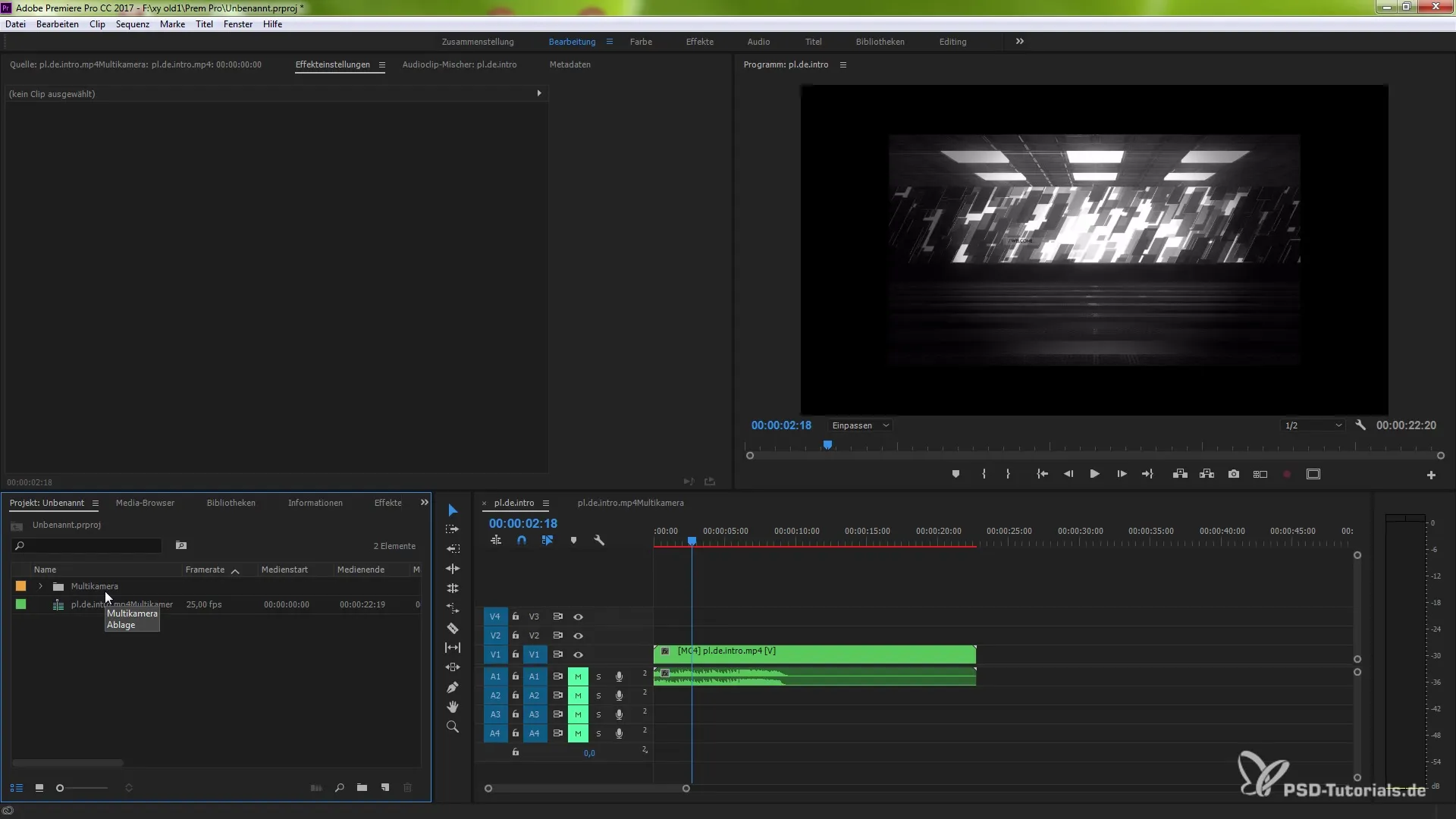
Editar e escalar clipes
Se você perceber que alguns clipes na sua sequência multicâmera estão muito pequenos, existe uma solução simples. Clique com a tecla de controle (Ctrl) ou a tecla Command (Mac) e clique duas vezes no clipe em questão. Isso abrirá as configurações do clipe, onde você pode definir a escala para 100 %. Assim, você pode garantir que todos os clipes sejam exibidos no tamanho correto.
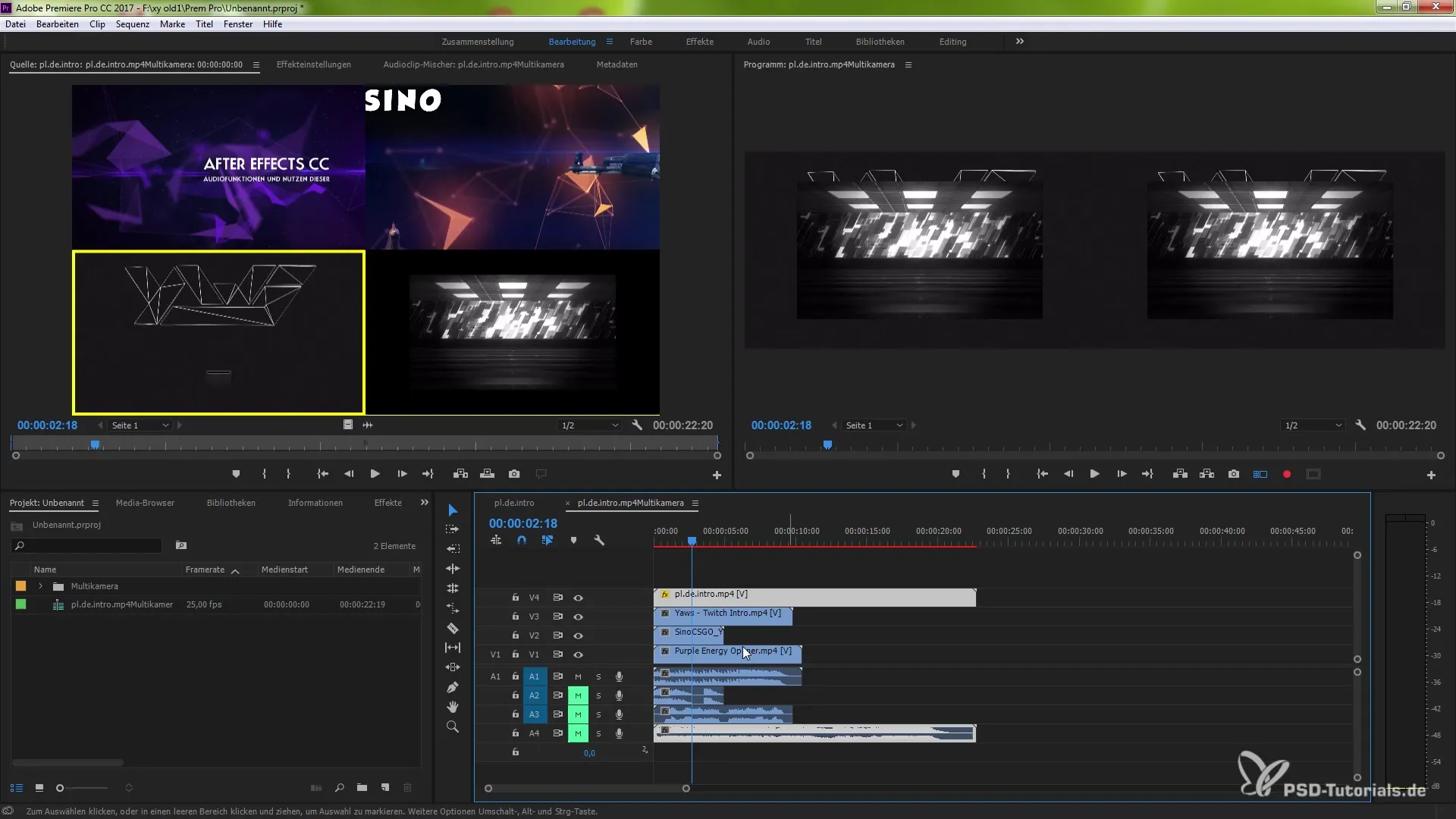
Aplicar alterações de cor
Outro recurso útil é a possibilidade de ajustar a cor dos clipes durante a edição. Selecione o clipe que deseja alterar, vá para "Efeitos" e procure pelo efeito "Correção de cor". Arraste isso para o seu clipe para fazer novas alterações de cor nas configurações de efeitos. Isso permite que você ajuste o clipe à estética desejada do seu projeto enquanto continua trabalhando com a opção de multicâmera.
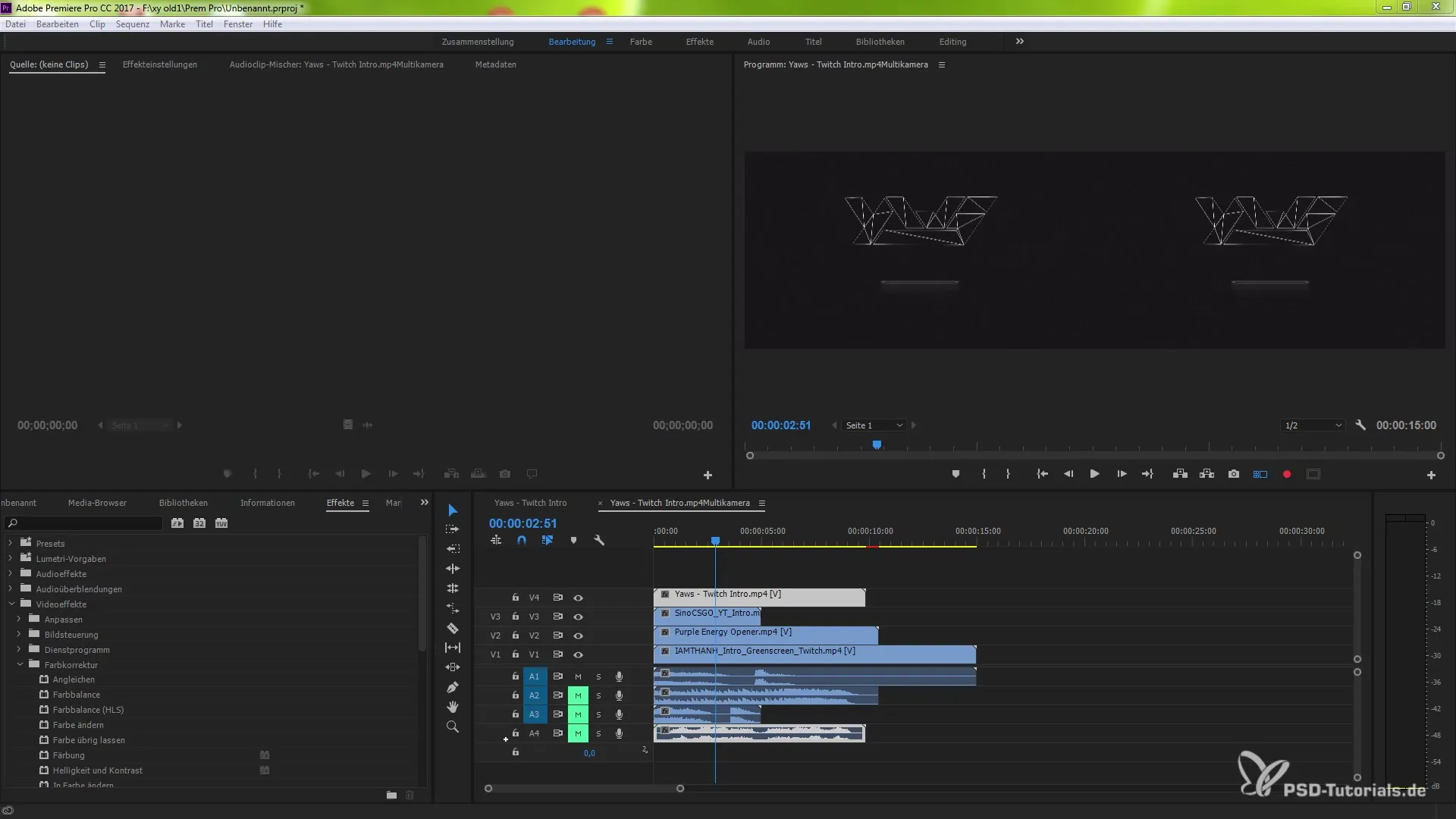
Ajustar a ordem das câmeras
Se você deseja alterar a ordem das câmeras em sua sequência multicâmera, basta acessar as configurações e clicar em "Editar câmeras". Aqui, você pode arrastar e soltar para mudar a ordem. Confirme suas alterações e você verá que a nova ordem será atualizada tanto no monitor de origem quanto no monitor de programa.
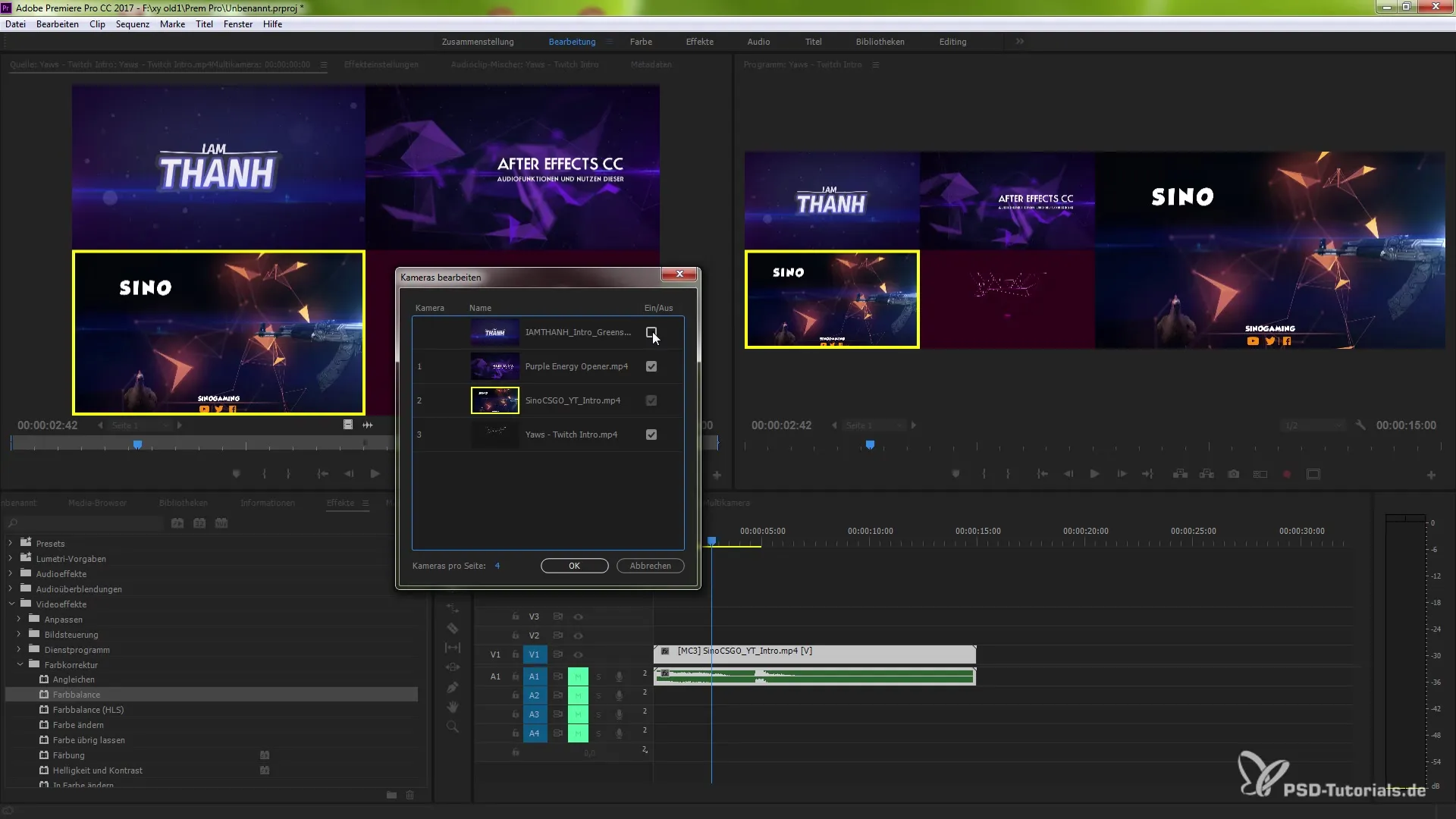
Desativar ângulos de câmera
Pode acontecer que nem todos os ângulos de câmera sejam necessários para cada corte. Se você decidir desativar certos ângulos de câmera, de modo a não poder selecioná-los, basta clicar no clipe que deseja desativar e clicar com o botão direito do mouse. Isso ainda permite que você economize espaço na interface e simplifique a edição.
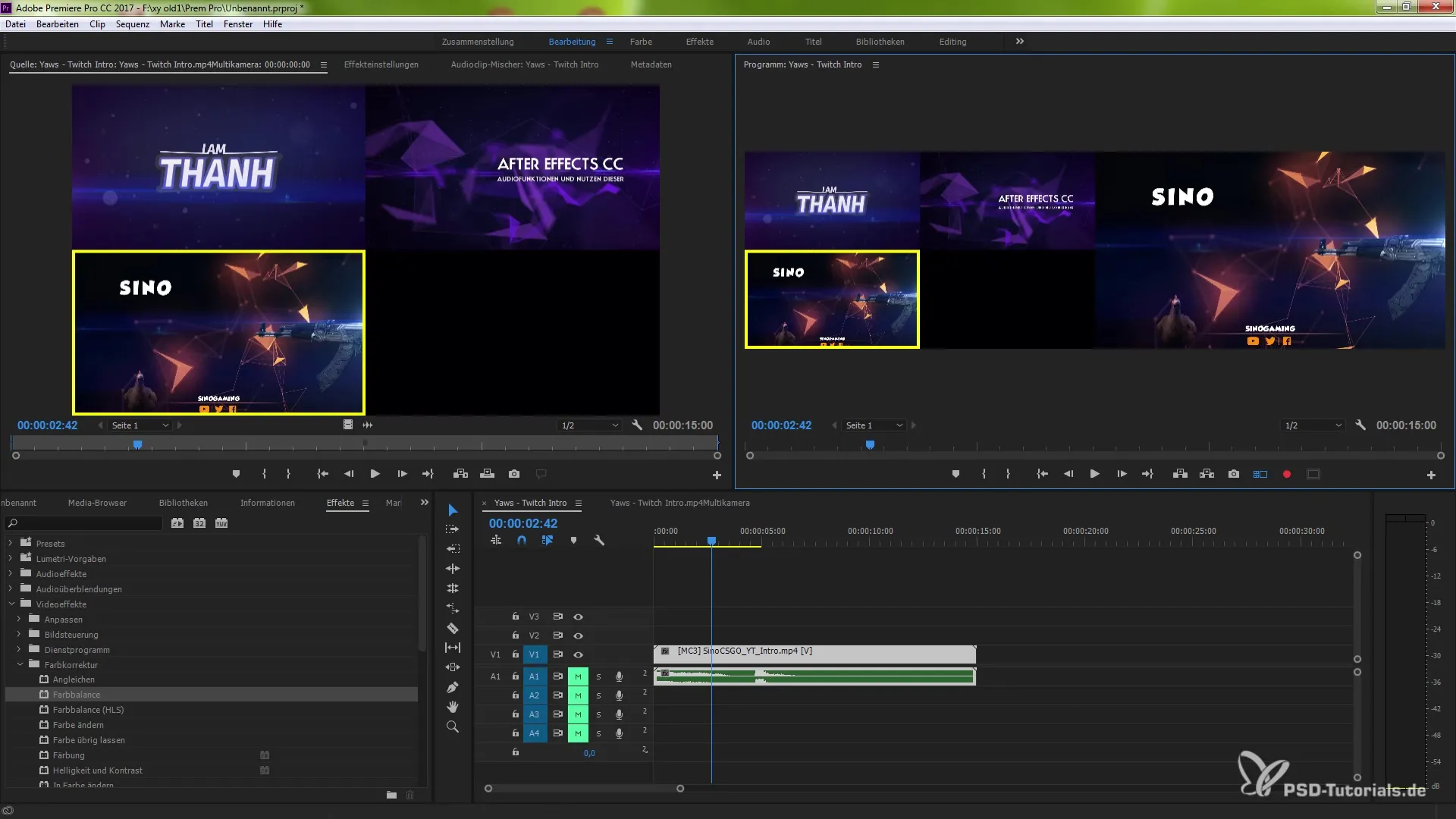
Ativar sobreposições
As funções de sobreposição no Premiere Pro são uma ótima maneira de exibir informações adicionais. Você pode navegar até as configurações de sobreposição para ativar especificamente as fontes multicamerais. Aqui, você pode adicionar o nome da câmera, o timecode e outras informações relevantes para aumentar a clareza durante a edição.
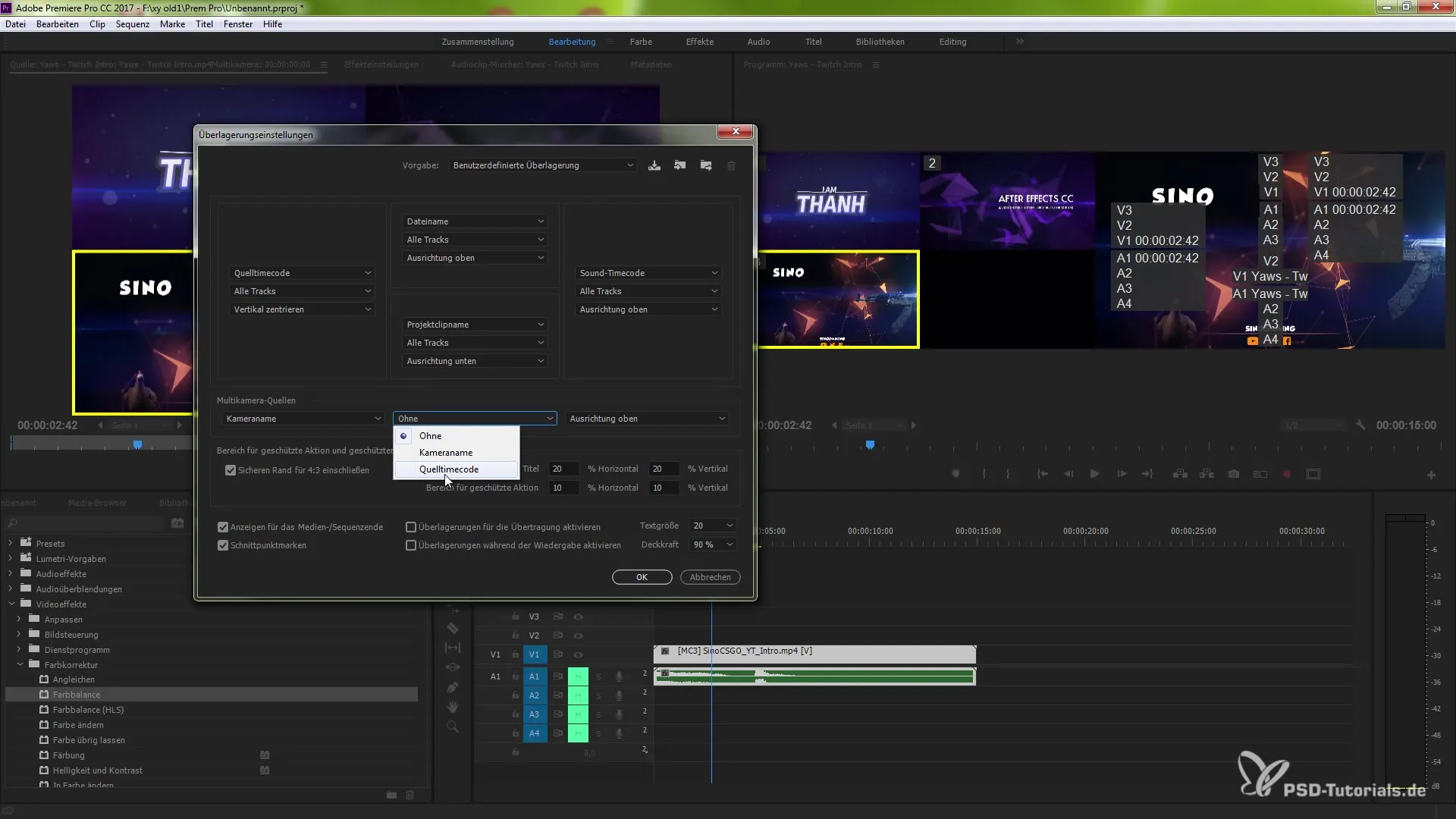
Resumo – Fluxo de trabalho multicâmera aprimorado no Premiere Pro CC 7.1
Com os novos recursos do Premiere Pro CC 7.1, você pode melhorar significativamente seu fluxo de trabalho multicâmera. Este guia mostrou como criar uma sequência multicâmera, escalar clipes, fazer alterações de cor e ajustar a ordem das câmeras. Utilize esses novos recursos para tornar seus projetos ainda mais profissionais.
Perguntas frequentes
Como crio uma sequência multicâmera?Selecione os clipes no painel do projeto, clique com o botão direito do mouse e escolha "Criar sequência multicâmera".
Como posso ajustar o tamanho de um clipe?Clique duas vezes no clipe com a tecla de controle (Ctrl) ou a tecla Command (Mac) e defina a escala para 100 %.
Posso mudar as cores dos clipes durante a edição?Sim, use o efeito de correção de cor dos efeitos de vídeo e arraste-o para o clipe.
Como mudo a ordem das câmeras?Vá para as configurações da câmera, clique em "Editar câmeras" e arraste as câmeras para a ordem desejada.
Posso desativar ângulos de câmera?Sim, clique com o botão direito do mouse no clipe que deseja desativar.
Como ativar sobreposições no Premiere Pro?Vá para as configurações de sobreposição e ative as fontes multicamerais desejadas.


